Pipeliner CRM 연락처를 Google과 동기화하고 거의 무료로 완벽한 연락처 통합의 혜택을 누리세요.
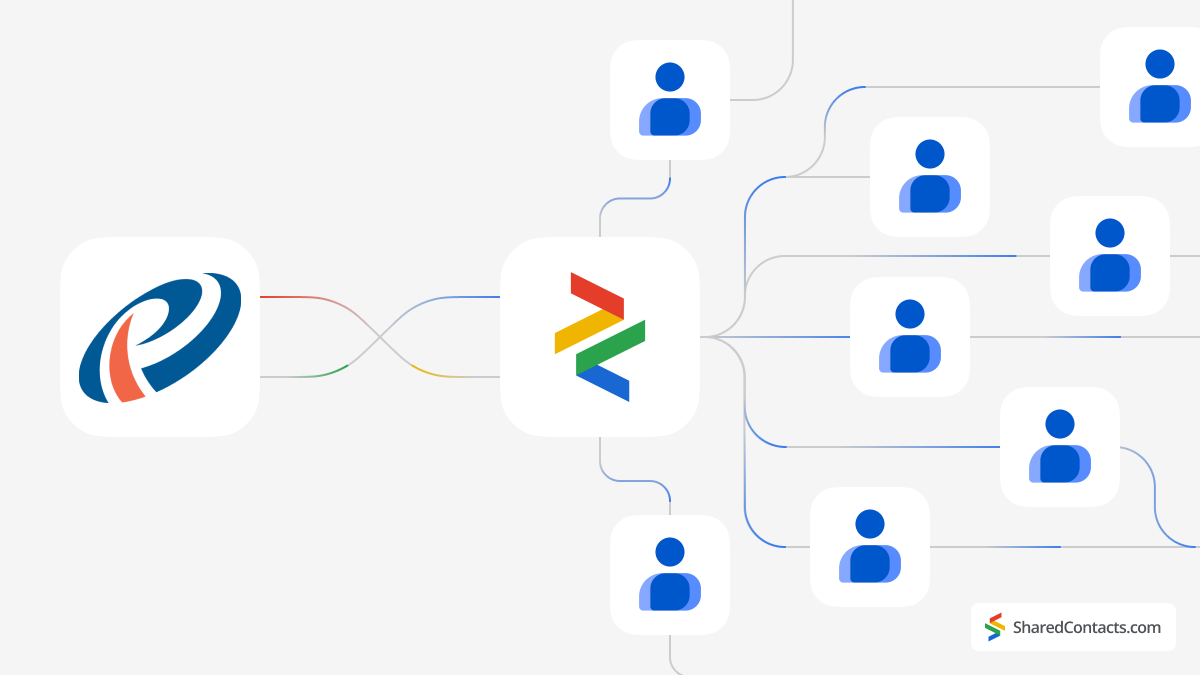
Pipeliner CRM은 모든 규모의 비즈니스를 위한 고객 관계 관리 통합을 위해 설계된 강력한 플랫폼입니다. 그러나 일부 조직에서는 연락처 관리에 주로 초점을 맞추는 경우 포괄적인 기능이 필요 이상으로 많다고 느낄 수 있습니다. 또한 각 팀원의 개별 라이선스와 관련된 비용이 빠르게 합산되어 소규모 기업이나 스타트업의 경우 경제성이 떨어질 수 있습니다.
다행히 연락처 관리 기능이 필요한 기업을 위한 훨씬 더 비용 효과적이고 효율적인 솔루션이 있습니다. 구글 워크스페이스 내에서 Pipeliner CRM과 Shared Contacts Manager를 통합하면 강력한 대안이 될 수 있습니다. 이 통합을 통해 연락처를 원활하게 공유하고 업데이트할 수 있습니다. 무거운 요금 여러 CRM 라이선스에 묶여 있습니다.
Shared Contacts Manager를 사용하면 팀이 손쉽게 협업하여 Pipeliner CRM 연락처에 공동으로 액세스하고 관리할 수 있습니다. 설정이 간단하고 쉬워 기업은 많은 비용을 들이지 않고도 생산성과 협업을 높일 수 있습니다.
강력한 영업 CRM 기능과 경제적인 연락처 관리의 완벽한 조합을 Pipeliner와 Shared Contacts Manager로 경험하세요. 몇 가지 간단한 단계만으로 워크플로우를 혁신하고 팀의 효율성을 높일 수 있습니다.
Google 연락처 통합을 위한 파이프라이너 설정하기
Pipeliner에는 Google 주소록과의 통합을 위한 기본 기능이 있어 프로세스가 매우 간단하고 타사 소프트웨어가 필요하지 않습니다. 설정하는 데 몇 분밖에 걸리지 않습니다.
- Pipeliner 메인 화면에서 오른쪽 상단 모서리에 있는 계정 아이콘을 클릭합니다.
- 다음으로 이동 설정.
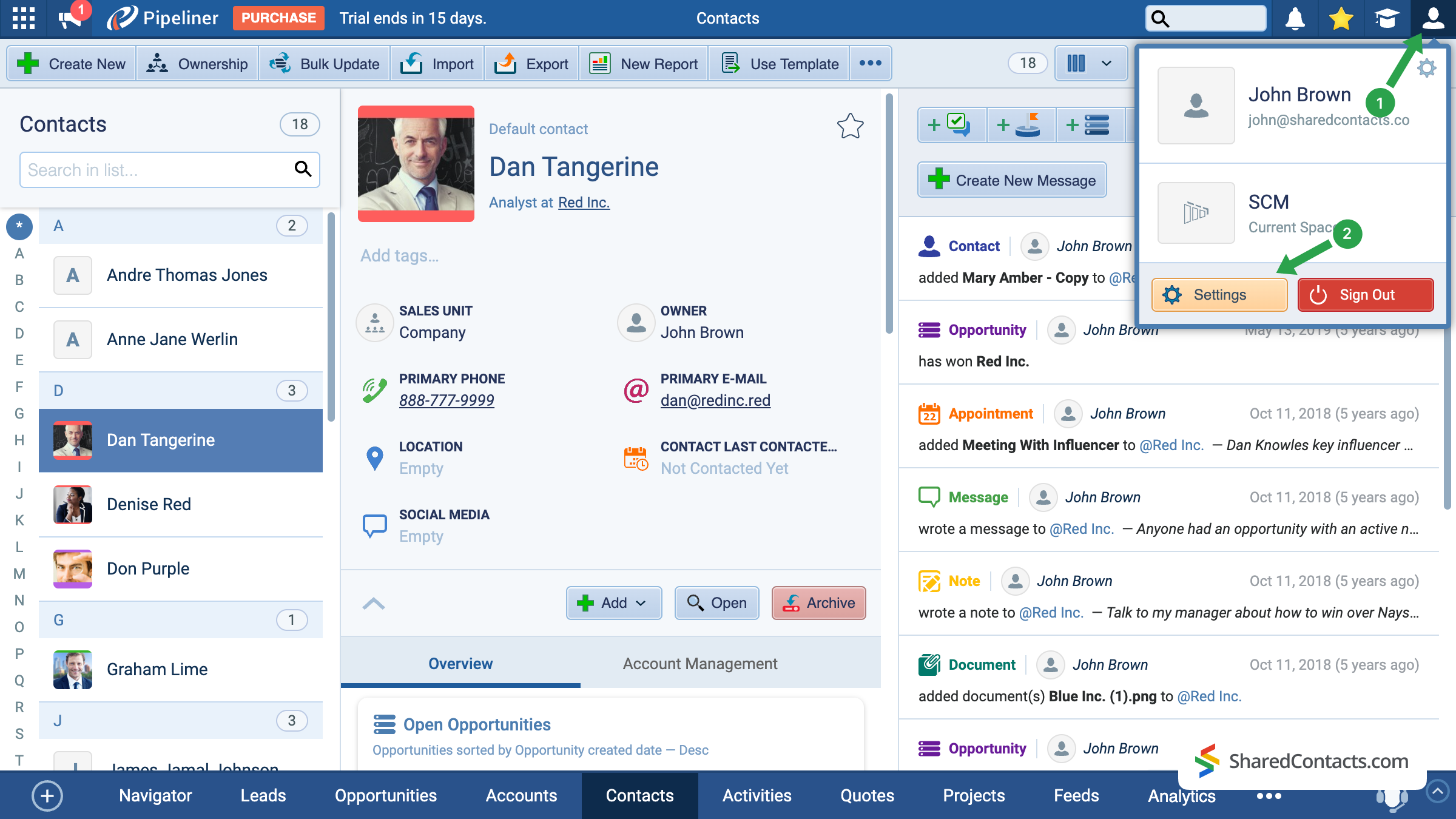
사용 가능한 설정 섹션에서 다음을 찾습니다. 애플리케이션 을 클릭하고(1), 메뉴 옵션을 아래로 스크롤한 다음 Google 연락처. 를 클릭합니다. 활성화 버튼(2)을 클릭합니다.
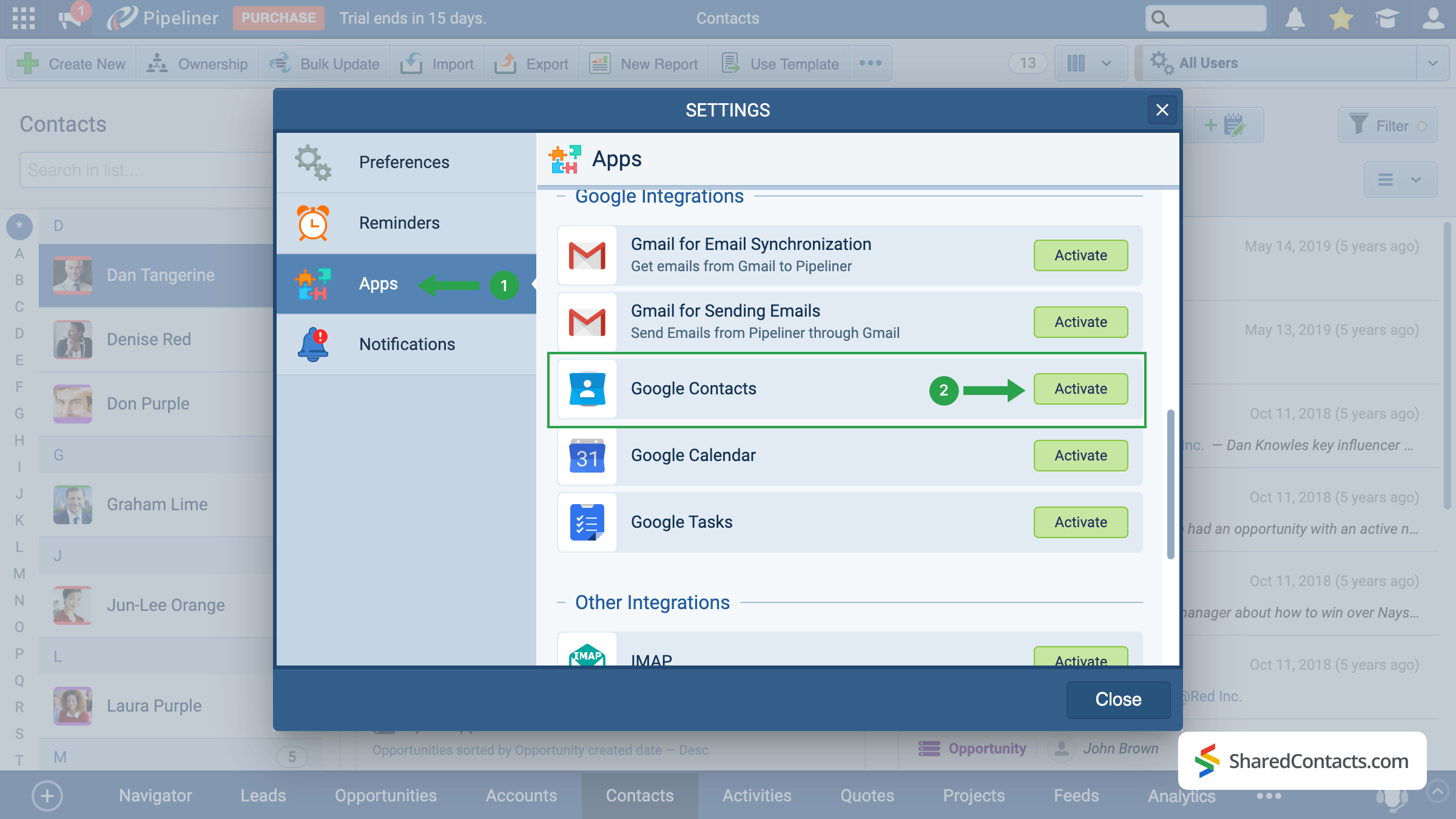
이 시스템은 향후 연락처를 사용, 추적 및 공유할 Gmail 계정을 연결할 수 있는 기능을 제공합니다.
- Google 계정을 선택합니다.
- 제안된 약관을 읽고 계속하기.
- Pipeliner가 액세스할 수 있는 항목을 확인하고 권한을 제공한 다음 계속하기.
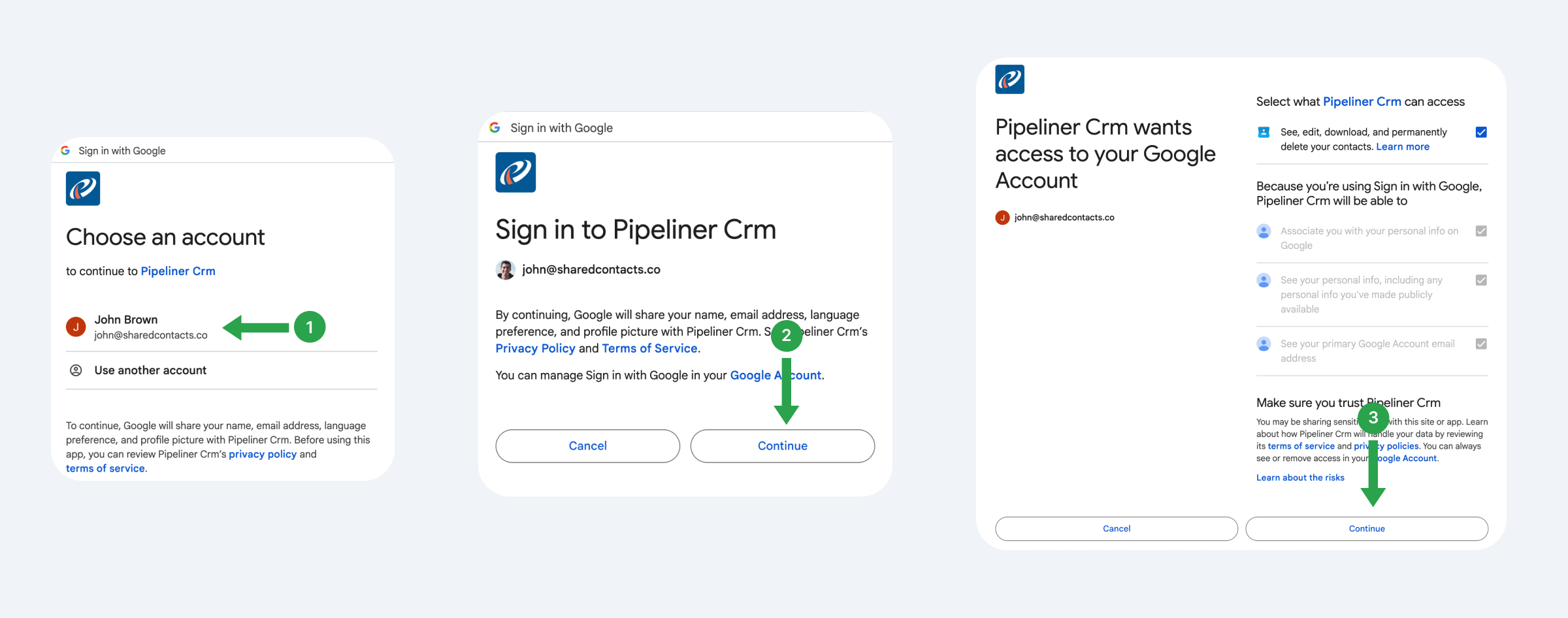
이제 동기화 설정, 즉 Pipeliner가 Google 연락처와 정확히 어떻게 상호 작용할지 설정해 보겠습니다.
- 동기화 유형을 선택합니다. 업데이트가 양쪽 플랫폼에 모두 반영되도록 하려면 양방향 동기화를 권장합니다.
- Pipeliner에서 연락처를 보낼 기존 레이블을 선택하거나 새 레이블을 만듭니다.
- 저장을 클릭하여 구성을 적용합니다.
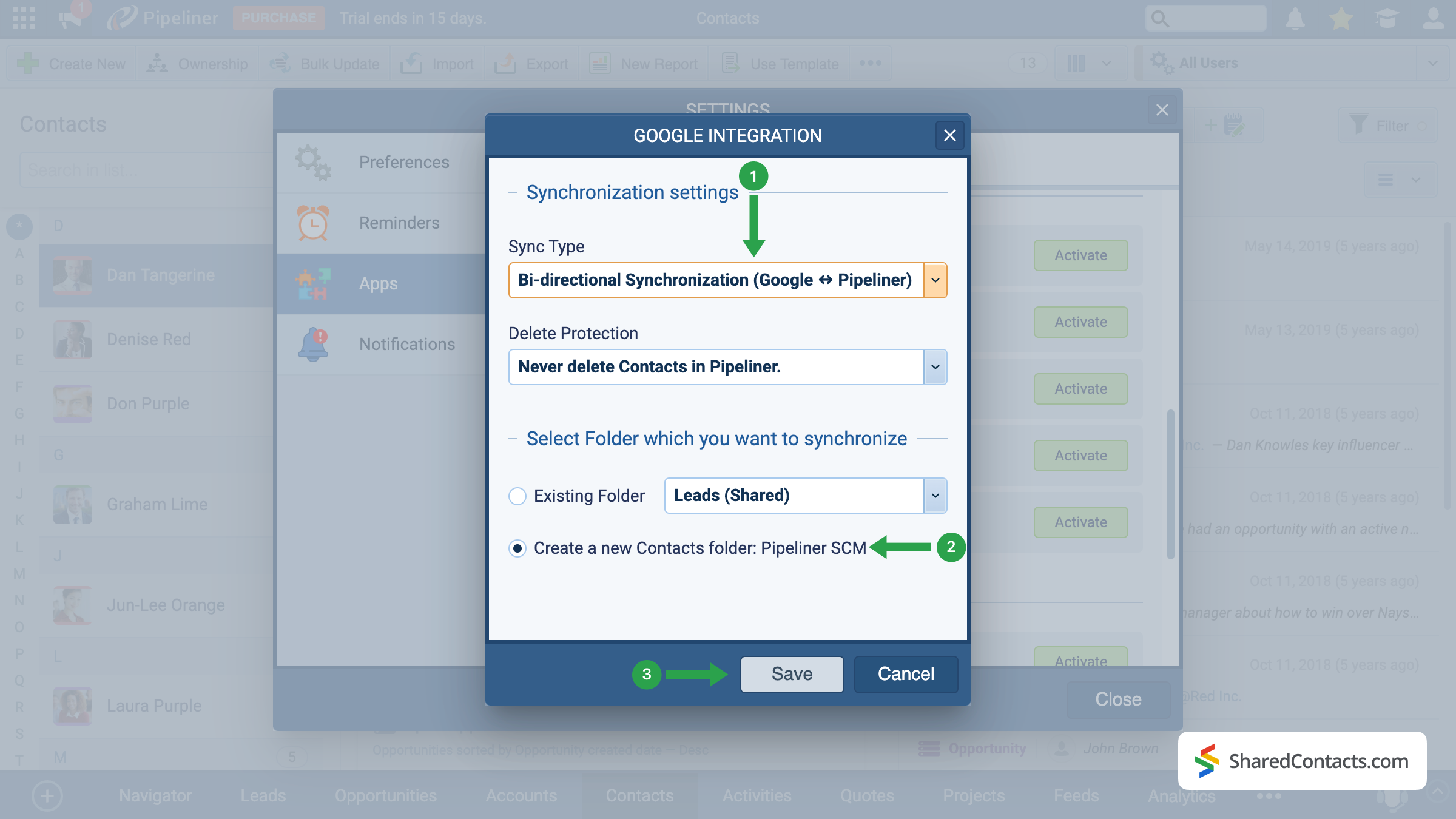
중요 참고 사항: 설정 후 추가된 새 연락처만 자동으로 동기화됩니다. 기존 연락처를 동기화하려면 내보내기 및 가져오기 함수입니다.
Shared Contacts Manager 앱으로 파이프라이너 연락처 공유
통합이 성공적으로 완료되면 몇 번의 클릭만으로 동료들과 파이프라인 연락처를 공유할 수 있습니다. 이렇게 하려면 Shared Contacts Manager 계정에 액세스하거나 설치 아직 설치하지 않았다면 애플리케이션을 설치하세요.
왼쪽에서 파이프라이너 연락처 폴더(1)를 선택하고 공유 라벨(2)을 클릭합니다.

이제 연락처 액세스 권한을 부여할 동료를 선택하고, 권한 수준을 정의한 다음 공유를 시작하기만 하면 됩니다.
- 이메일 필드에서 드롭다운 목록에서 선택하거나 이메일 주소를 입력하거나 이름으로 검색하여 공동 작업자를 선택합니다.
- 권한을 할당하여 동료가 연락처로 수행할 수 있는 작업을 지정하세요.
- 레이블 공유를 클릭합니다.
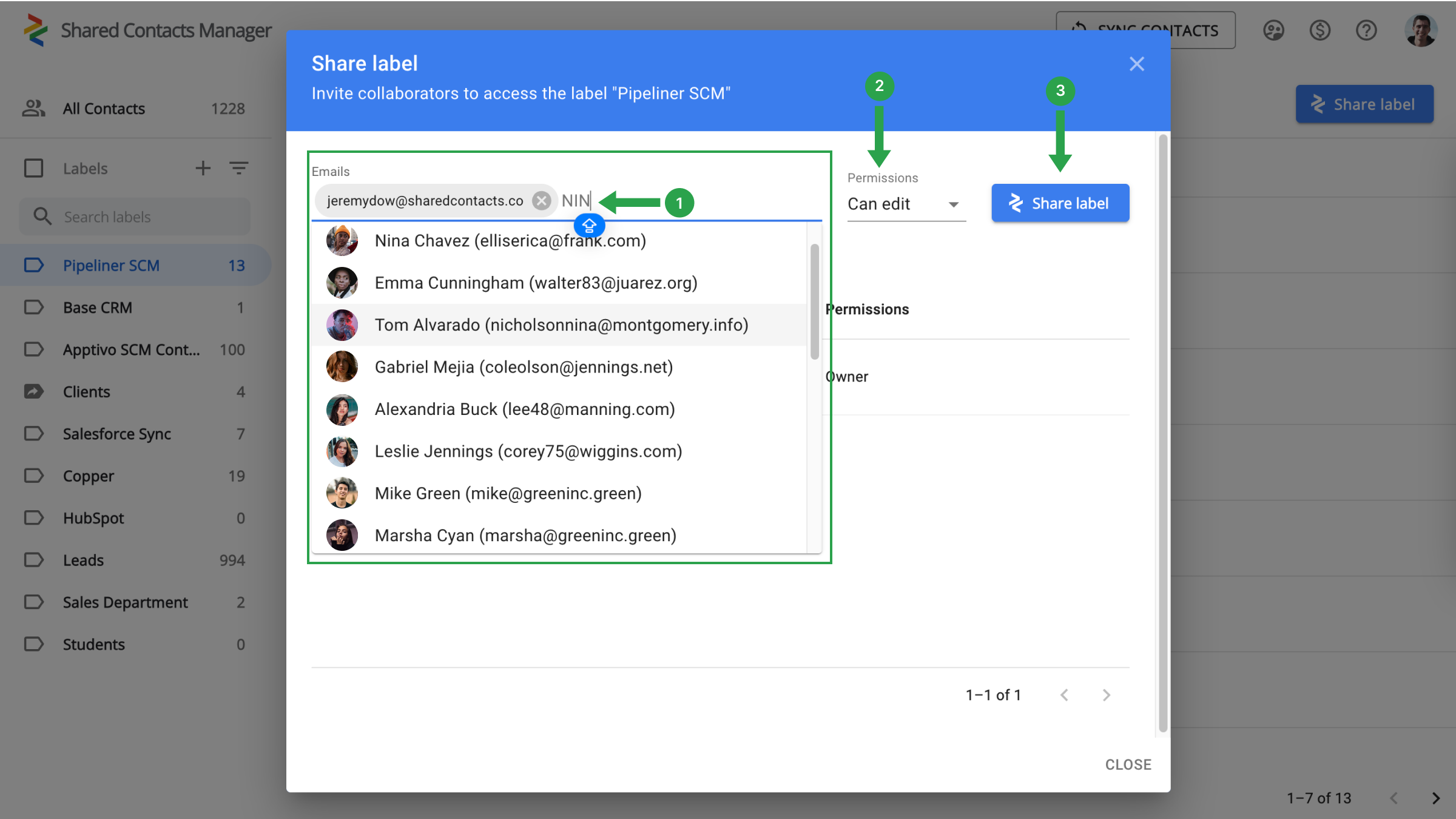
구글과 파이프라이너 CRM 통합에 대한 결론
팀의 생산량이 급증하고 업무 효율성이 크게 향상되는 새로운 단계의 워크플로우를 위한 모든 준비가 완료되었습니다. 더 이상 CRM 결제에 수천 달러를 지출할 필요가 없습니다. 한 번의 설정으로 충분하며, 나머지는 Google 및 Shared Contacts Manager와의 연결이 알아서 처리합니다. 빠르고 간단한 설정만으로 비용을 절감하고 연락처 관리를 간소화하며 팀의 속도와 생산성을 크게 높일 수 있습니다.



댓글 없음